Addin per Outlook
Gli Office Addins supportano dalla versione 2000 alla 2007.
Dopo aver installato l'addin per Outlook, comparirà il nuovo menu "OpenKM", con relative opzioni.
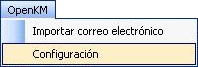
Configurare l'AddIn per OpenKM
Per prima cosa occorre selezionare l'opzione Configurazione per impostare i parametri per connettersi ad OpenKM dal computer locale.
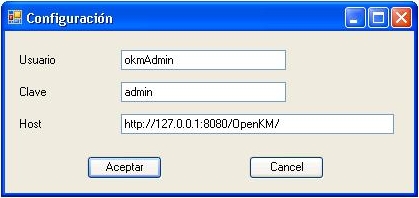
Una volta impostati tali parametri di connessione, sul computer locale, nella cartella Miei Documenti, viene creata una cartella OpenKM nella quale si troverà un file di configurazione chiamato openkm.xml e un altro file chiamato document.xml usato dagli Addin di OpenKM per memorizzare alcune informazioni sui documenti in modifica; tale file non va ne modificato ne cancellato.
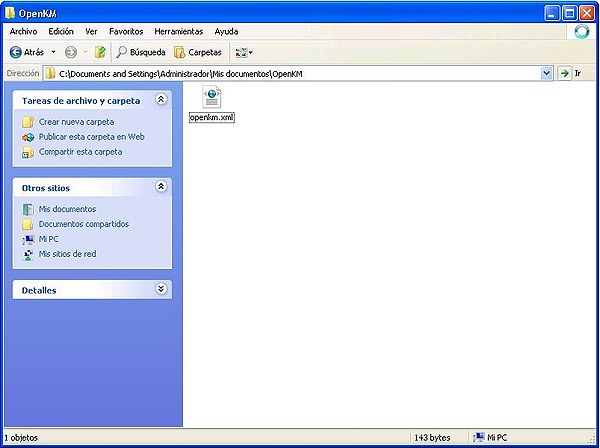
Importare email in OpenKM
Ultimata la configurazione, l'utente può importare email in OpenKM; per fare ciò prima selezionare una o più mail e poi nel menu OpenKM selezionare "importa mail". Una volta terminata la fase di importazione, apparirà un messaggio indicante il numero di email e allegati importati. Le email sono importate nella sezione email.
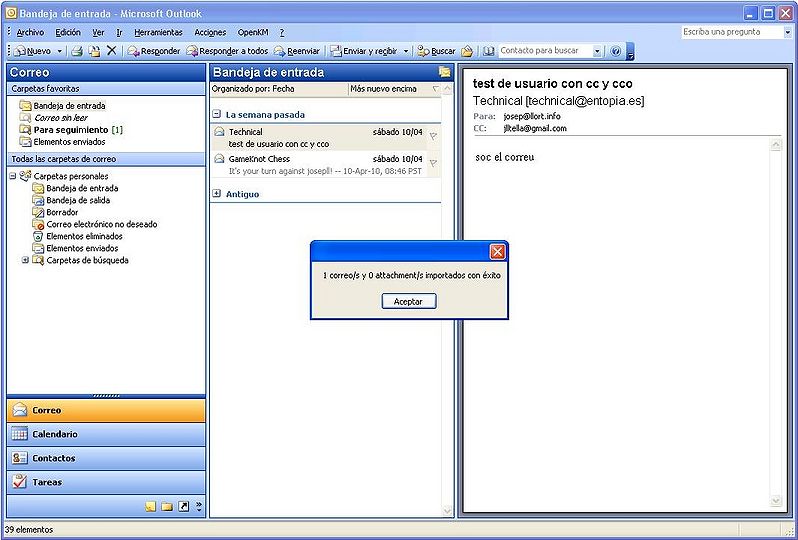
| L'Outlook addin di OpenKM funziona con OpenKM 4.1 o superiori. |